Cómo disfrutar de un DVD / video en el iPod y hacer una copia de seguridad de los archivos del iPod en la PC

Cómo ripear DVD a iPod
iPod y iPhone se han convertido en los reproductores de música / video necesarios para las personas. Ahora muchas personas desean disfrutar de HD DVD en iPod / iPhone en cualquier momento y en cualquier lugar. Pero la pregunta es si iPod / iPhone solo puede aceptar formatos de video H.264 y MP4. No te preocupes DVD Ripper puede ayudarte mucho
Descargue este archivo de instalación de Tipard DVD to iPod. Haga doble clic en el archivo de instalación descargado para comenzar la instalación. Siga las instrucciones para finalizar la instalación. Inicie DVD Ripper.

DCaga clic en "Cargar DVD" para seleccionar Cargar DVD, Cargar carpeta de DVD y Cargar archivo IFO.
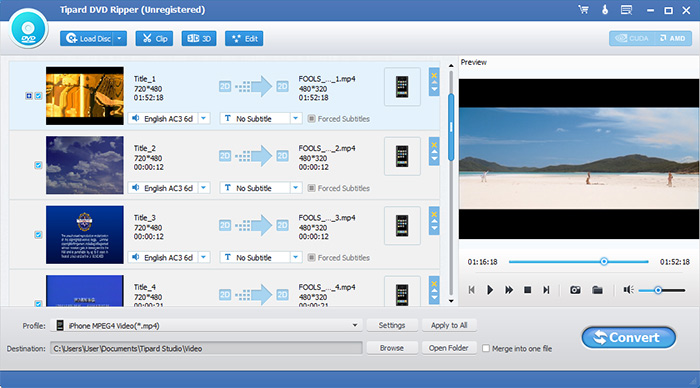
Después de seleccionar los títulos o capítulos que desea convertir, puede configurar los ajustes de salida para la conversión en la ventana de vista previa y la lista de contenido del DVD.
Pista de audio: Seleccione la pista de audio para su archivo seleccionado (ya sea un título o un capítulo).
Subtítulo: Seleccione subtítulos para su archivo seleccionado (ya sea un título o un capítulo)
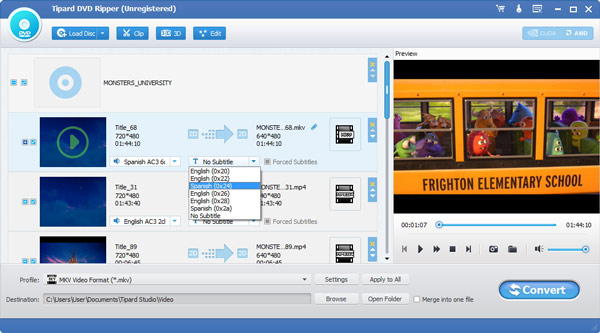
Ajustes: Haga clic en "Configuración" para abrir la ventana de Configuración.
En la Configuración de video, puede seleccionar Encoder, Frame Rate, Resolution y Bitrate de video para convertir su película.
En la Configuración de audio, puede seleccionar Encoder, Channels, Bitrate y Sample Rate para convertir su película.
Destino: Haga clic en "Buscar" para especificar una ubicación en su computadora para guardar la película convertida. Si desea abrir la carpeta de salida, puede simplemente hacer clic en "Abrir carpeta".
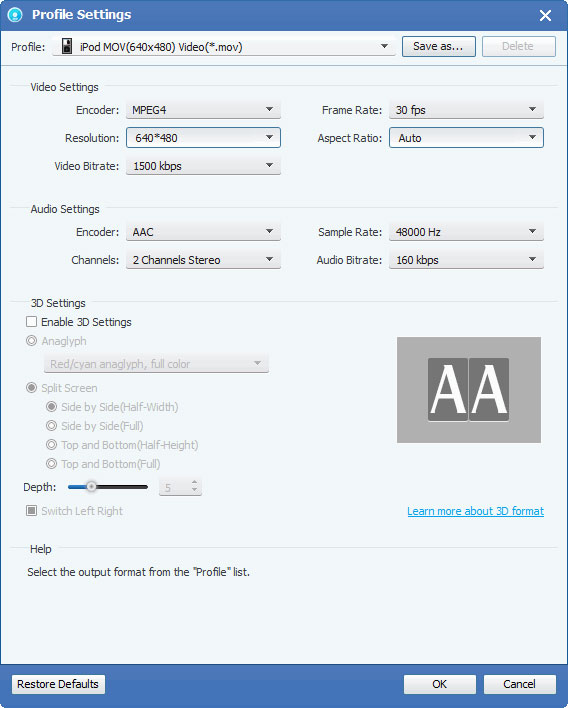
Haga clic en "Editar"> "Efecto" para abrir la ventana Efecto. Tipard DVD Ripper le permite ajustar el brillo, el contraste y la saturación del video y el volumen del audio arrastrando y haciendo clic en la barra de ajuste.
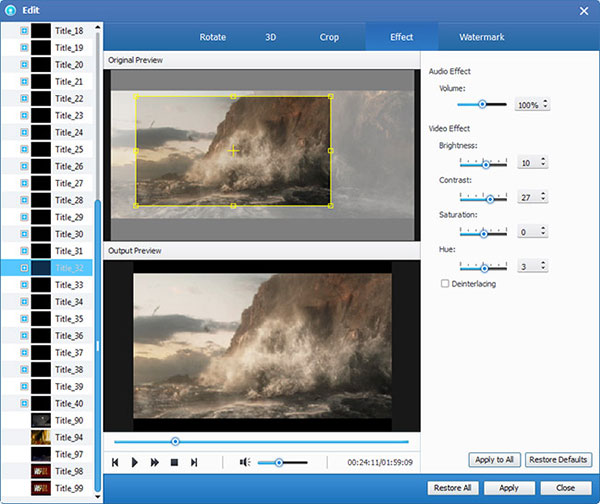
Tipard DVD to iPod Converter le permite cortar su película, para que pueda capturar sus clips favoritos de su película de DVD. Haga clic en el botón "Clip" para abrir la ventana "Clip". Tipard DVD to iPod Converter te ofrece tres métodos para recortar tu DVD.
◆ Método 1: Ingrese la hora de inicio en el cuadro Hora de inicio y haga clic en Aceptar, luego ingrese la hora de finalización en el cuadro Establecer hora de finalización y haga clic en Aceptar.
◆ Método 2: Arrastre las barras de tijeras debajo de la ventana de vista previa cuando desee recortar, luego la hora se mostrará en el cuadro Hora de inicio y Hora de finalización para su referencia.
◆ Método 3: haga clic en el botón "Recortar de" cuando desee comenzar a recortar. Haga clic en el botón "Recortar a" donde desea detener el recorte.
Después de establecer el tiempo de recorte, la longitud del clip capturado se mostrará en el cuadro Seleccionar duración para su referencia.
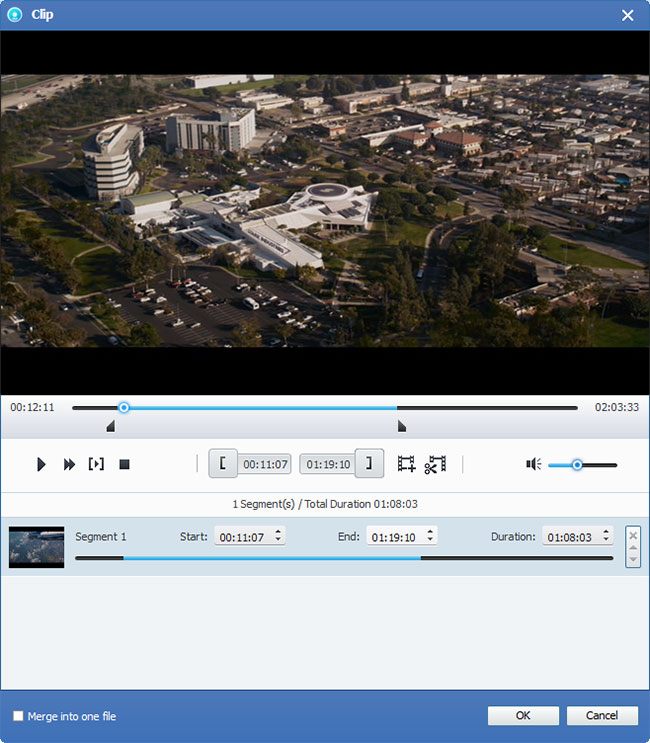
Tipard DVD Ripper le permite eliminar los bordes negros alrededor de su video y personalizar el tamaño de la región de reproducción de video. Hay tres métodos disponibles para recortar su video:
◆ Método 1: seleccione un modo de recorte en la lista desplegable Modo de recorte y haga clic en Aceptar para guardar el recorte. Hay seis modos de recorte preestablecidos para su elección: Sin recorte, Cortar los bordes negros superiores e inferiores, Cortar el borde negro superior, Cortar el borde negro inferior, Cortar los bordes negros izquierdo y derecho, Cortar todos los bordes negros.
◆ Método 2: el marco de recorte es la línea amarilla alrededor del vídeo de la película. Hay ocho pequeños cuadros de ajuste en el marco de recorte. Cada cuadro de ajuste le permite recortar el video de la película desde una posición diferente. Para recortar su video de película, simplemente puede mover el cursor del mouse a un cuadro de ajuste y arrastrar el marco de recorte.
◆ Método 3: Hay cuatro valores de recorte en la parte inferior derecha de la ventana de recorte: Superior, Inferior, Izquierda y Derecha. Puede establecer cada valor para recortar su video de película y el marco de recorte se moverá en consecuencia.
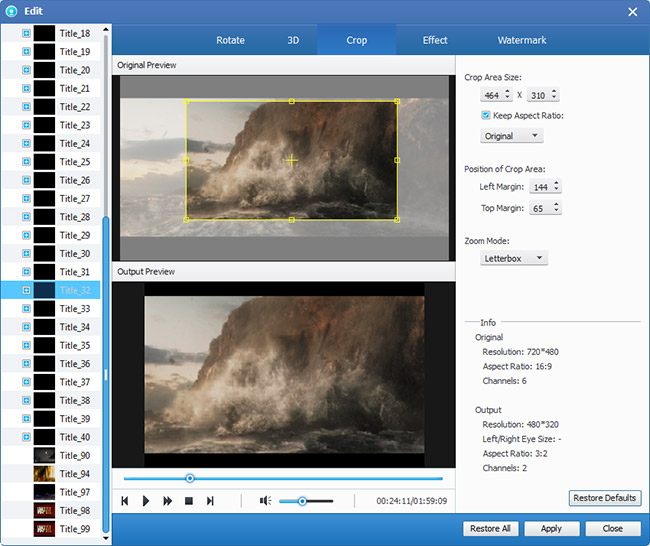
Si desea unir sus capítulos o títulos seleccionados en un solo archivo, puede marcar la opción "Fusionar en un archivo". De manera predeterminada, el archivo fusionado recibe el nombre del primer archivo seleccionado (ya sea un título o un capítulo).
Haga clic en el botón "Instantánea" y se capturará y guardará la imagen actual en la ventana de Vista previa. Haga clic en el botón "Carpeta" para abrir la carpeta donde se guardan las imágenes capturadas. De manera predeterminada, la imagen capturada se guardará en My Documents \ Tipard Studio \ Snapshot de los usuarios. Haga clic en el menú "Preferencias", puede restablecer la carpeta de instantáneas y el tipo de imagen capturada: formatos JPEG, GIF o BMP.
Antes de comenzar la conversión, haga clic en el menú "Preferencia" para ajustar la configuración relacionada con la conversión.
◆ Después de realizar la conversión: puede elegir "Apagar" su computadora o "Sin acción" después de la conversión.◆ Uso de CPU: puede elegir el uso máximo de CPU para su computadora: 50%, 60%, 70%, 80%, 90%, 100%.
Después de finalizar las configuraciones previas, puede hacer clic en el botón "Comenzar" para comenzar a convertir formatos de DVD a iPod. Cuando termine, tendrá su película en DVD limpia y cómodamente en su iPod.
Cómo hacer una copia de seguridad de los datos del iPod a la PC
Descargar e instalar iPod Transfer
Simplemente haga clic en el botón de arriba para descargar gratis el software de transferencia. Y luego haga doble clic en el archivo .exe y siga las instrucciones del asistente para instalarlo en su computadora. A continuación, elija los archivos de los que desea hacer una copia de seguridad de los datos de su iPod en la computadora. Para usuarios de Mac, descargue iPod Transfer para Mac.

Conecte su iPod a la PC y ejecute el programa
Conecte el iPod a su PC por cable y luego inicie el programa, todos los archivos en su iPod serán detectados y ordenados de manera automática, por ejemplo, video, música, fotos, contactos, etc. Además, puede elegir archivos específicos para respaldar y previsualizar antes de la copia de seguridad. Vea el paso 4.

Escanear datos de iPod
Después de conectar su iPod a la computadora, el software de transferencia de iPod escaneará su iPod automáticamente. Verá el contenido en la interfaz, como video, mensajes, fotos, etc.

Seleccione los archivos de destino
Elija las canciones que desea transferir a la PC. Este software de transferencia le permite ver y editar música antes de realizarla.

Comience a exportar música a la computadora
Haga clic en el botón Copia de seguridad y luego podrá hacer una copia de seguridad de su música desde el iPod a su computadora cómodamente.








